Maison >Tutoriel logiciel >Logiciel >Comment traduire des pages Web dans le navigateur Edge ? Tutoriel sur la configuration de la traduction automatique des pages Web Edge ?
Comment traduire des pages Web dans le navigateur Edge ? Tutoriel sur la configuration de la traduction automatique des pages Web Edge ?
- PHPzoriginal
- 2024-08-21 11:36:401123parcourir
Guide de traduction Web du navigateur Edge Lorsque vous parcourez des pages Web affichées dans d'autres languesdans le navigateur Edge, la fonction de traduction est cruciale. L'éditeur PHP Zimo vous guidera dans deux méthodes simples pour vous aider à traduire facilement des pages Web dans le navigateur Edge, vous permettant ainsi de naviguer de manière transparente sur le réseau mondial. Suivez les étapes ci-dessous pour lire et comprendre facilement les pages Web en langues étrangères et améliorer votre expérience de navigation.
Méthode 1 :
1. Cliquez sur l'icône de recherche dans le coin inférieur gauche du bureau et recherchez [Store].
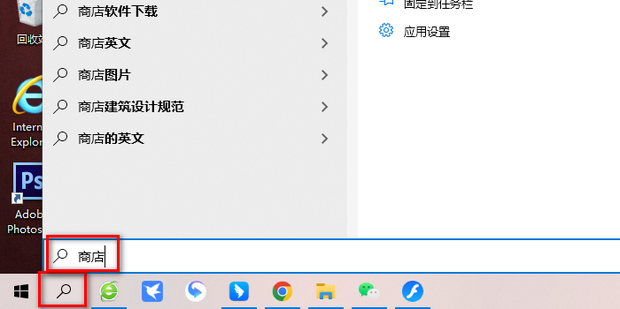
2. Cliquez sur [Ouvrir].
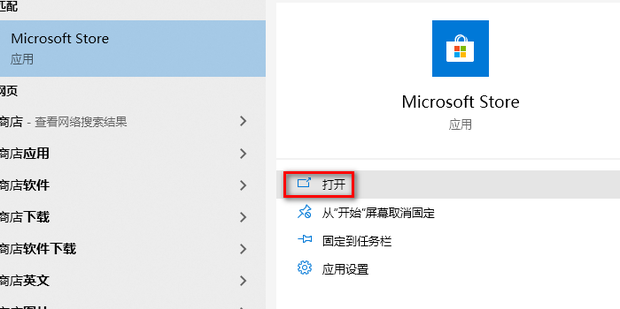
3. Recherchez [Traduction de page Web].
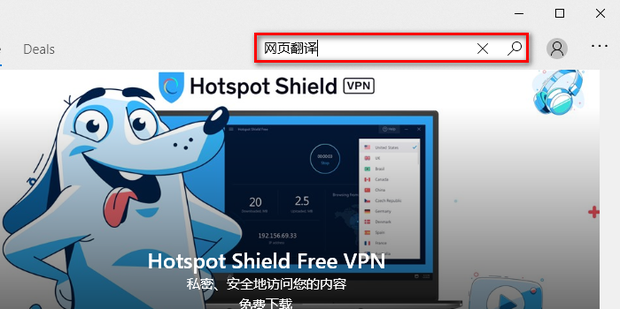
4. Cliquez sur [Traduction de la page Web].
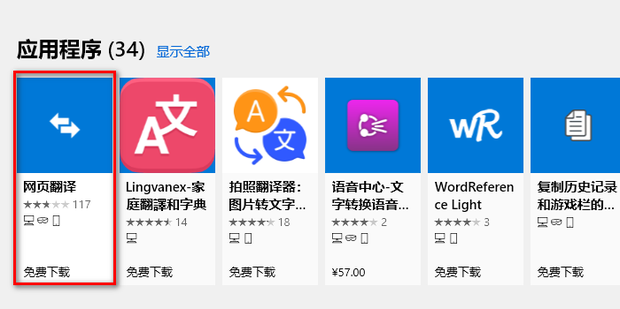
5. Cliquez sur [Obtenir].
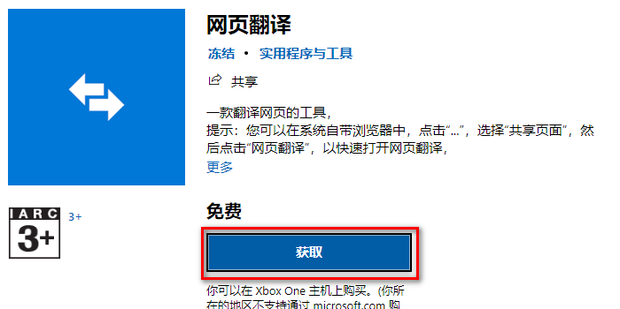
6. Après l'avoir ouvert, saisissez l'URL à traduire.
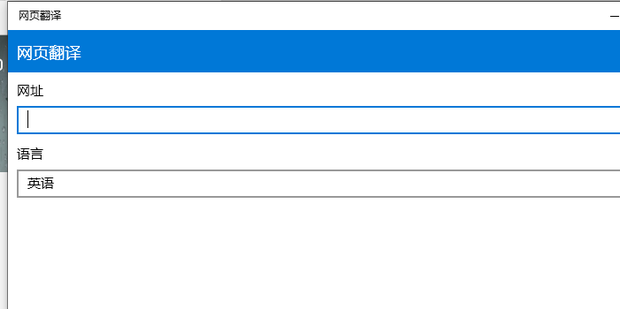
Méthode 2 :
1 Ouvrez le navigateur Edge et cliquez sur […] dans le coin supérieur droit.
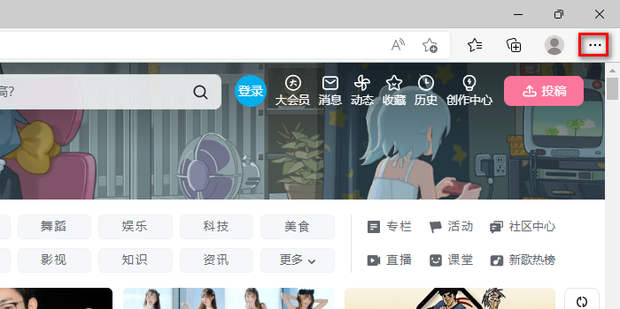
2. Cliquez sur [Développer].
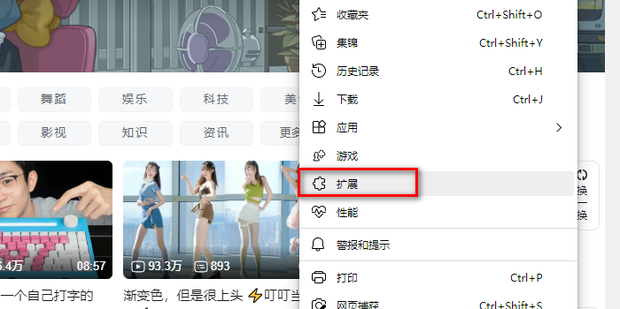
3. Cliquez sur [Gérer les extensions].
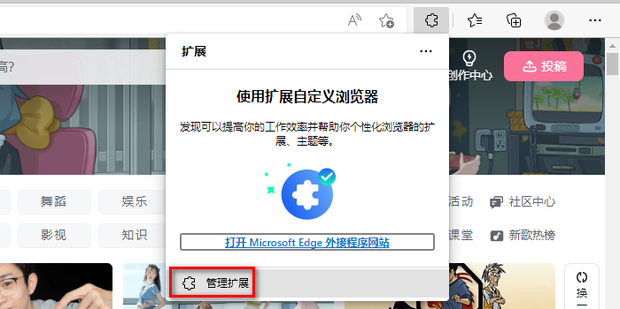
4. Cliquez sur [Obtenir l'extension Microsoft Edge].
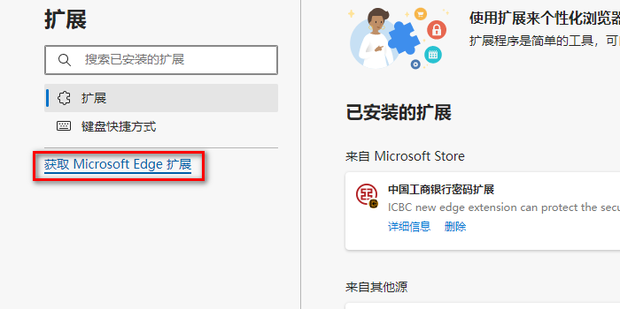
5. Rechercher [Traduction de page Web].
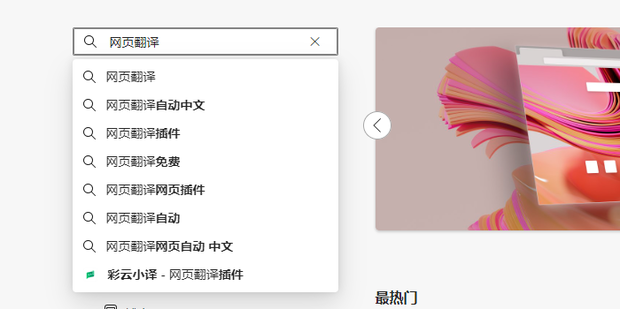
6. Sélectionnez-en un et cliquez sur [Obtenir].
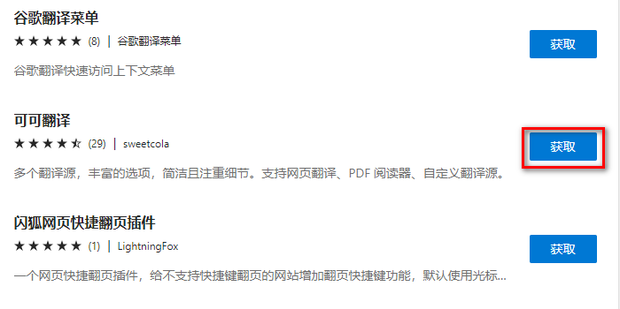
7. Cliquez sur [Ajouter une extension].
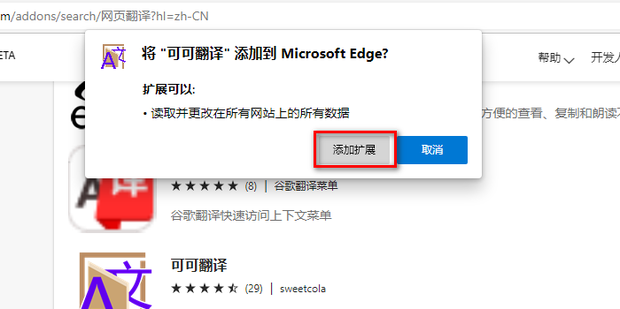
8. Cliquez sur l'icône d'extension dans la case rouge.
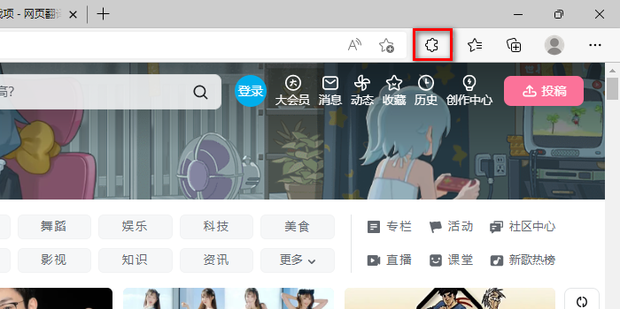
9. Cliquez sur la traduction qui vient d'être ajoutée.
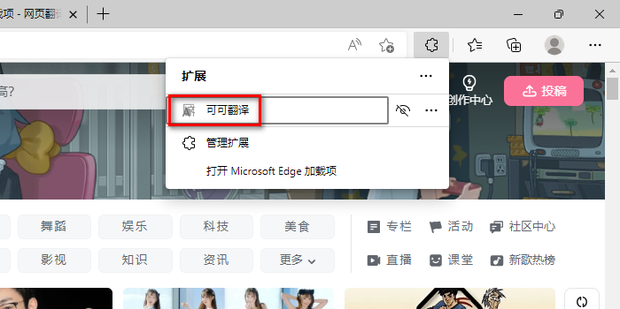
10. Sélectionnez la langue dans laquelle vous souhaitez traduire.
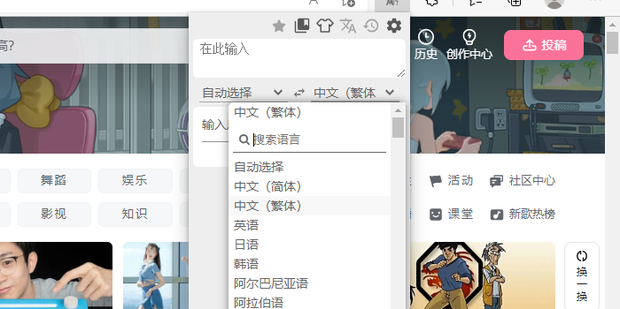
11. Cliquez sur l'icône dans la case rouge pour traduire la page Web.
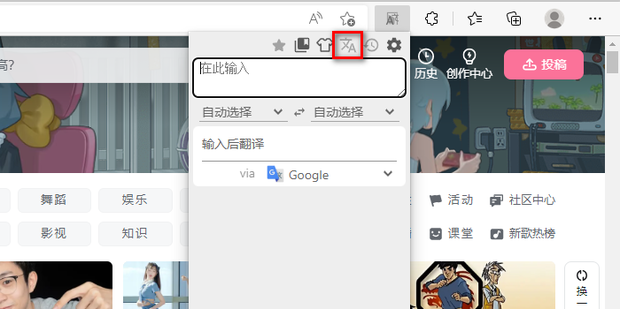
Ce qui précède est le contenu détaillé de. pour plus d'informations, suivez d'autres articles connexes sur le site Web de PHP en chinois!

